Propaganda
 Eu sei que muitas pessoas que lêem este blog gostam de ter controle sobre todos os aspectos do computador. Esse controle é bom, porque você pode acelerar o seu computador e fazê-lo da maneira que você deseja. Alguns artigos que mostram isso são 10 correções rápidas para tornar seu computador Windows mais rápido 10 correções rápidas para tornar seu computador Windows mais rápidoConselhos para acelerar o seu PC são abundantes, mas nem todos os métodos são iguais. Aqui estão dez dicas rápidas para tornar seu computador Windows um pouco mais rápido. consulte Mais informação e Reduza o uso de memória do seu PC com o Minimem Reduza o uso de memória do seu PC com o Minimem consulte Mais informação .
Eu sei que muitas pessoas que lêem este blog gostam de ter controle sobre todos os aspectos do computador. Esse controle é bom, porque você pode acelerar o seu computador e fazê-lo da maneira que você deseja. Alguns artigos que mostram isso são 10 correções rápidas para tornar seu computador Windows mais rápido 10 correções rápidas para tornar seu computador Windows mais rápidoConselhos para acelerar o seu PC são abundantes, mas nem todos os métodos são iguais. Aqui estão dez dicas rápidas para tornar seu computador Windows um pouco mais rápido. consulte Mais informação e Reduza o uso de memória do seu PC com o Minimem Reduza o uso de memória do seu PC com o Minimem consulte Mais informação .
Esses são ótimos exemplos de artigos para ajustar seu computador e hoje vou abordar SpeedFan, um aplicativo que coloca você no controle de todos os fãs que você tem no seu computador para mantê-lo funcionando.
Refrigeração de computador
Antes de nos aprofundarmos no software, vamos aprender um pouco mais sobre o que faz com que a temperatura no seu computador suba e por que você deve se preocupar com isso. O motivo mais comum para um aumento na temperatura do computador é um aumento no número de processos em execução. Executar muitos programas ao mesmo tempo ou jogar um jogo muito exigente graficamente são dois exemplos de maneiras de aumentar a temperatura no seu computador.
Um pequeno aumento de temperatura é perfeitamente normal, mas se você esquentar demais o computador, ele poderá ficar permanentemente danificado. Aumentar o número de ventiladores, instalar melhores dissipadores de calor ou mudar para o resfriamento a água são algumas das maneiras de refrescar o computador. O SpeedFan permite que você gerencie melhor os ventiladores do computador para garantir o resfriamento adequado.
Configuração
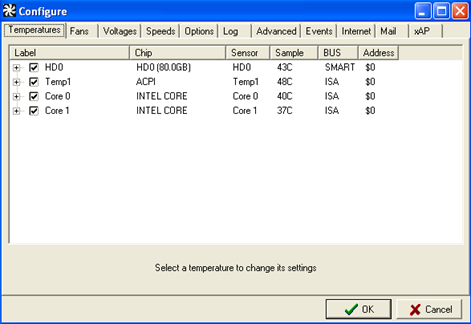
Como você pode ver pelo número de guias na imagem, existem muitas opções neste programa que permitem ajustá-lo da maneira que você deseja. Você pode configurar a temperatura, tensão e velocidade do ventilador desejadas apenas para citar alguns. A janela acima mostra a guia de temperatura. Nesta guia, você pode definir a temperatura desejada e uma temperatura de aviso para seus discos rígidos e núcleos de processador.
Você também pode definir uma das temperaturas para exibir na bandeja da barra de tarefas. Isso torna muito conveniente e fácil acompanhar a temperatura mais importante para você.
Leituras de velocidade do ventilador
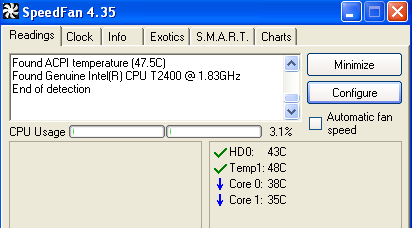
A primeira tela que aparece quando você abre o SpeedFan fornece uma temperatura geral do seu sistema e mostra o tipo de processador que você possui. Abaixo disso, você pode ver as temperaturas individuais das várias partes do seu computador. O meu mostra a temperatura do meu disco rígido e a temperatura de cada um dos núcleos do meu processador.
Gráficos
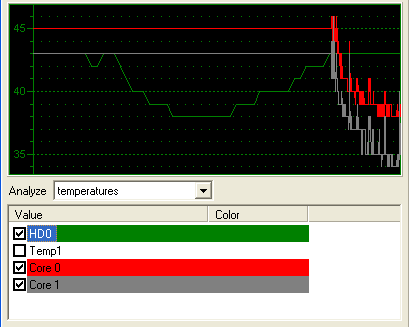
O SpeedFan também fornece alguns gráficos muito básicos, mas muito úteis. Esses gráficos são ótimos, pois permitem ver facilmente picos suspeitos de temperatura. Você também pode configurar um período para os gráficos, para ver como sua temperatura é afetada ao executar determinadas tarefas.
Conclusão
O SpeedFan é uma ótima solução para quem deseja maior controle sobre seus ventiladores e configurações de temperatura em seu computador. Ele tem uma interface bastante fácil de usar, mas o SpeedFan é definitivamente mais voltado para o viciado em tecnologia que deseja controle absoluto sobre seu sistema.
Alguém aí usa um programa como esse ou algo semelhante para acompanhar o desempenho do computador?
Kyle Judkins é um escritor freelance em meio período e blogueiro de tecnologia. Ele é o autor de LostInTechnology, onde fala sobre dicas e truques tecnológicos que todos podem usar.


